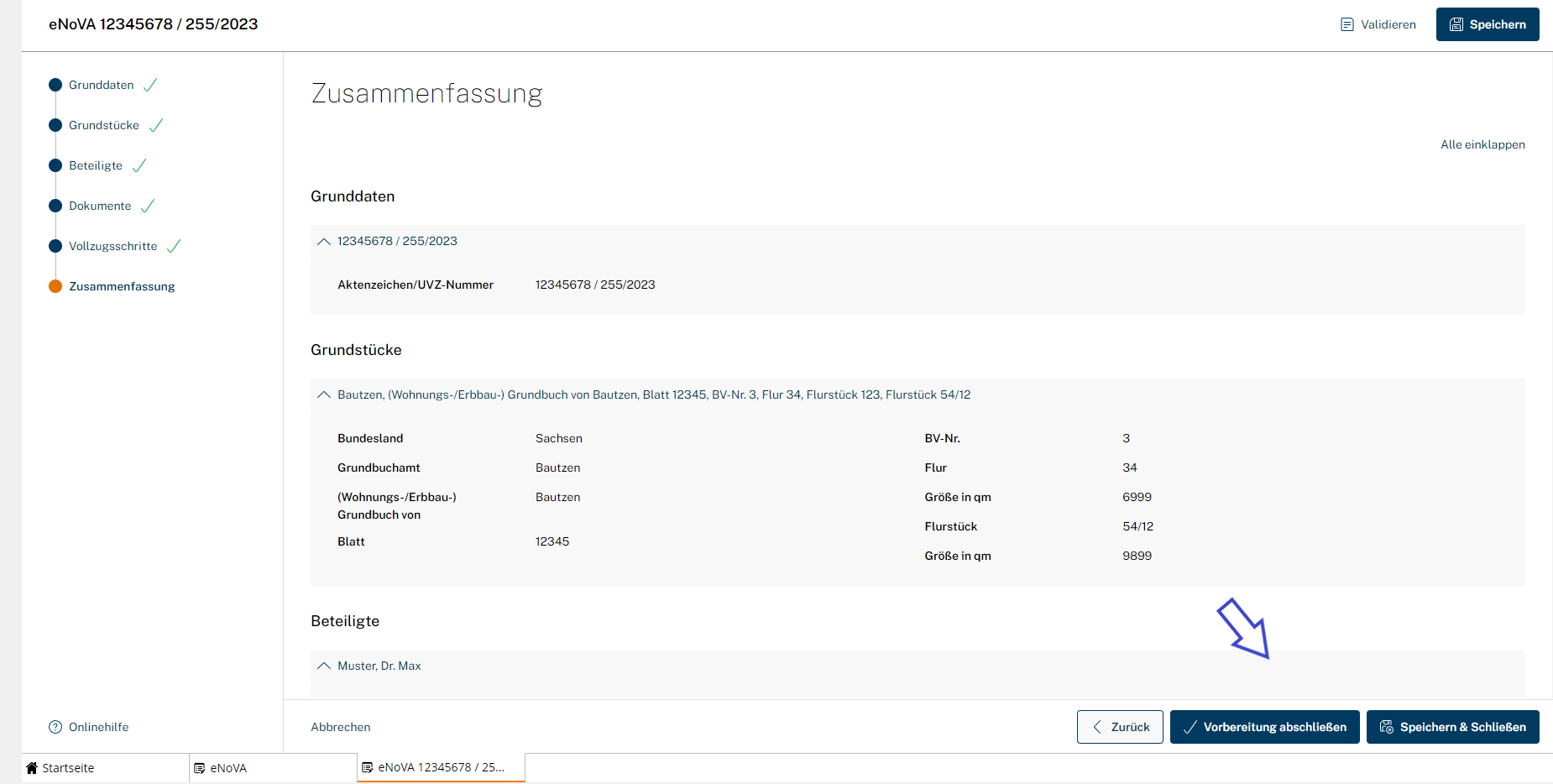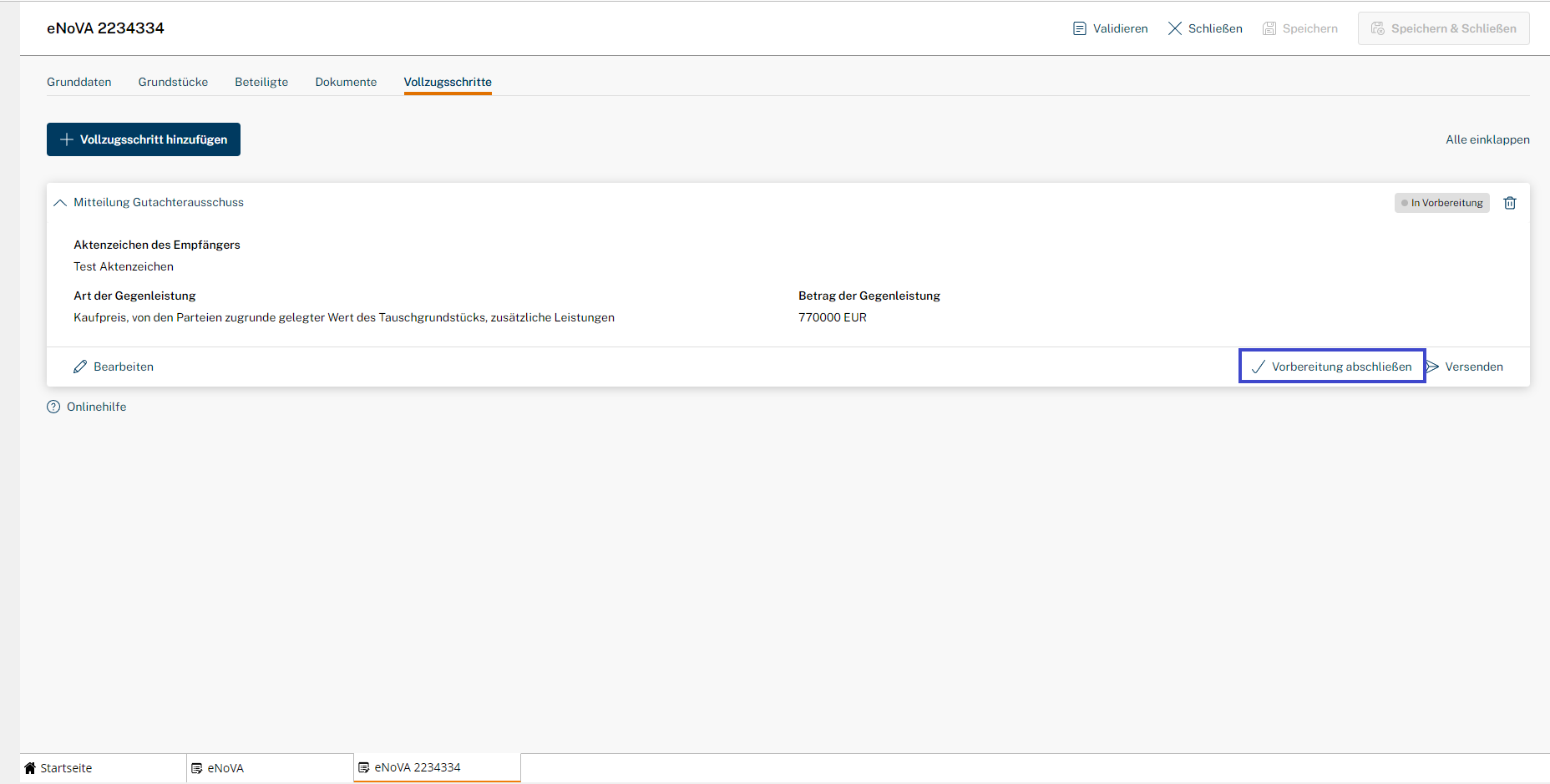Einrichtungen
- Notarielle Online-Verfahren allgemein
- Aktuelles, Versionsinformationen & FAQ
- Einstiegshilfen
- Aktionen vor der Videokonferenz
- Aktionen innerhalb eines Vorgangs
- Vorbereitung und Durchführung der Videokonferenz
- Aktionen nach der Videokonferenz
- Übergabe von Vorgängen an den Amtsnachfolger
- Abrechnung und SEPA-Lastschriftverfahren
-
Unsere Einrichtungen
-
- Notarielle Online-Verfahren allgemein
- Aktuelles, Versionsinformationen & FAQ
- Einstiegshilfen
- Aktionen vor der Videokonferenz
- Aktionen innerhalb eines Vorgangs
- Vorbereitung und Durchführung der Videokonferenz
- Aktionen nach der Videokonferenz
- Übergabe von Vorgängen an den Amtsnachfolger
- Abrechnung und SEPA-Lastschriftverfahren
- Support
- Verfügbarkeit
- Technischer Bereich
Vorbereitung für einen oder mehrere Vollzugsschritte abschließen
Mit dem Abschluss der Vorbereitung eines Vollzugsschrittes wird dieser direkt in den Status Versandbereit versetzt, da es einer Signatur am Dokument für die Mitteilung an den Gutachterausschuss und der Veräußerungsanzeige an das Finanzamt nicht bedarf. Der Status Versandbereit am Vollzugsschritt ermöglicht es, arbeitsteilig organisierten Notarbüros, die versandbereiten Vollzugsschritte zu erkennen sowie zudem Vorgänge mit versandbereiten Vollzugsschritten zu sammeln und den Versandprozess zu einem Zeitpunkt anzustoßen, der sich gut in den Organisationsablauf des Notarbüros einfügt.
Die Vorbereitung eines oder mehrerer Vollzugsschritts/e können Sie aus dem Erfassungsmodus sowie im Bearbeitungsmodus eines Vorgangs abschließen.
Vorbreitung abschließen aus dem Erfassungsmodus
Bei der Neuanlage eines Vorgangs steht Ihnen am Schluss in der Zusammenfassung des Vorgangs die Aktion Vorbereitung abschließen zur Verfügung.
- Klicken Sie auf Vorbereitung abschließen.
- Das System führt automatisch eine Validierung des Vorgangs durch. Ausführlich beschrieben ist die Validierung im Kapitel Vorgang validieren.
- Ergibt die Validierung keine Fehler, wird der Status aller validen Vollzugsschritte auf Versandbereit gesetzt und der Erfassungsmodus schließt.
- Die Bereiche, die Fehler oder Warnungen beinhalten, werden entsprechend gekennzeichnet. In den Datenmasken selbst werden Ihnen diese direkt am betroffenen Feld angezeigt.
- Nach Behebung der Fehler und/oder Warnungen können Sie erneut die Aktion Vorbereitung abschließen in der Zusammenfassung betätigen.
Vorbereitung abschließen aus dem Bearbeitungsmodus
Befinden Sie sich im Bearbeitungsmodus eines Vorgangs, können Sie die Vorbereitung für den erfassten Vollzugsschritt nach vollständiger Erfassung aller Daten und Dokumente abschließen. Voraussetzung hierfür ist, dass die Validierung keine Fehler und/oder Warnungen ergibt. Gehen Sie wie folgt vor:
- Wählen Sie am Vollzugsschritt die Aktion Vorbereitung abschließen.
- Das System führt automatisch eine Validierung des Vorgangs durch. Ausführlich beschrieben ist die Validierung im Kapitel Vorgang validieren.
- Ergibt die Validierung keine Fehler, wird der Status des Vollzugsschritts auf Versandbereit gesetzt.
- Ermittelt das System Fehler bei der Validierung, werden Sie hierüber in einem Dialog informiert. Die Fehler müssen zunächst behoben werden. Klicken Sie hierfür auf OK.
- Die Karteikarten, die Fehler oder Warnungen beinhalten, werden entsprechend gekennzeichnet. Auf der Karteikarte selbst werden Ihnen diese direkt am betroffenen Feld angezeigt.
- Nach Behebung der Fehler und/oder Warnungen können Sie erneut die Aktion Vorbereitung abschließen betätigen.
- Der Status des Vollzugsschritts wechselt auf Versandbereit.
Versand der Vollzugsschritte
Sie können anschließend den Versand des/r Vollzugsschritts/e
- aus der Übersicht heraus oder
- aus dem Bearbeitungsmodus
anstoßen.
Beachten Sie auch das Kapitel Vollzugsschrittstatus filtern, um sich alle Vorgänge in der Übersicht anzeigen lassen zu können, die versandbereite Vollzugsschritte enthalten.
Cookie-Einstellungen
Wir verwenden analytische Cookies, um die Inhalte unserer Website kontinuierlich zu verbessern. Wenn Sie mehr über unsere Cookies erfahren möchten, klicken Sie auf „Individuelle Cookie-Einstellungen“. Durch einen Klick auf „Ich akzeptiere“ stimmen Sie der Verwendung aller Cookies zu. Sie können Ihre Einstellungen jederzeit ändern oder widerrufen.
Individuelle Cookie-Einstellungen
Datenschutzeinstellungen
Hier finden Sie eine Übersicht über alle verwendeten Cookies. Sie können Ihre Zustimmung zu ganzen Kategorien geben oder sich weitere Informationen anzeigen lassen und so nur bestimmte Cookies auswählen.
Notwendige Cookies
Diese Cookies ermöglichen grundlegende Funktionen und sind für die einwandfreie Funktion der Website erforderlich.
Cookie-Informationen anzeigen
Cookie-Informationen verbergen
Staticfilecache
| Cookiename: | staticfilecache |
| Laufzeit: | 1 Stunde |
Persistence
| Cookiename: | persistence |
| Laufzeit: | Session Cookie |
Typo3 Frontend User
| Cookiename: | fe_typo_user |
| Laufzeit: | Session Cookie |
waconcookiemanagement
speichert die hier getroffene Auswahl
| Anbieter: | Typo3 Extension: wacon_cookie_management |
| Cookiename: | waconcookiemanagement |
| Laufzeit: | 365 Tage |
| Datenschutzlink: | https://onlinehilfe.bnotk.de/datenschutzerklaerung-onlinehilfe.html |
Cookies für Statistiken
Statistik-Cookies erfassen Informationen anonym. Diese Informationen helfen uns zu verstehen, wie unsere Besucher unsere Website nutzen.
Cookie-Informationen anzeigen
Cookie-Informationen verbergen
Matomo
Unsere Webseite benutzt den Open Source Webanalysedienst Matomo. Matomo benutzt Technologien, die die seitenübergreifende Wiedererkennung des Nutzers zur Analyse des Nutzerverhaltens ermöglichen. So können die Anzahl der Seitenaufrufe und nutzerbezogene Informationen zu statistischen und analytischen Zwecken erhoben werden.
| Anbieter: | Matomo |
| Cookiename: | _pk_id; _pk_ses |
| Laufzeit: | 395 Tage (_pk_id); 30 Minuten (_pk_ses) |
| Datenschutzlink: | https://onlinehilfe.bnotk.de/datenschutzerklaerung-onlinehilfe.html |